很多使用音乐播放器的朋友,一定听说过Foobar2000,那么该怎样设置foobar2000音质最好呢?下面一起来看看具体设置教程吧。
1、进入Foobar2000的官方网站,选择图示箭头所示的Components,可以看到很多的加载项。
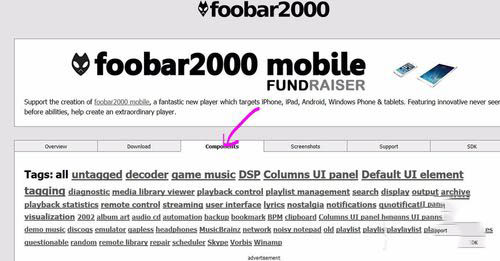
2、下来加载选项,在倒数第三项,可以看到“WASAPI output support3.2.3”这是一个输出的音效加载项目。
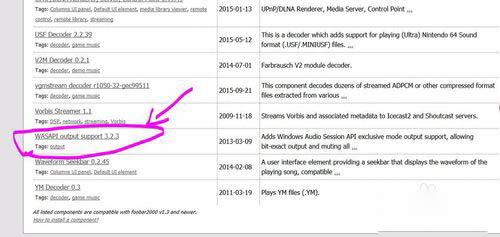
3、点击“WASAPI output support3.2.3”,可以看到链接 Download,鼠标左键点击下载相关的音效输出支持文件。

4、为便于操作,我们可以直接下载在桌面上,或者自己认为方便的位置都是可以的。但是要记住文件下载的位置,因为等会就要用到。
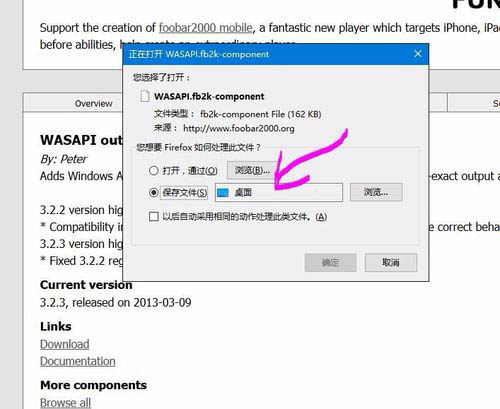
5、打开Foobar2000,点击“文件”菜单中的“参数选项”再选择其中的“组件”。右侧的已安装组件,选择“安装”,找到之前保存的已经下载好的加载项目文件。
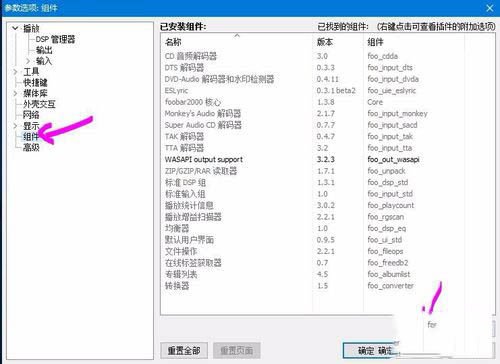
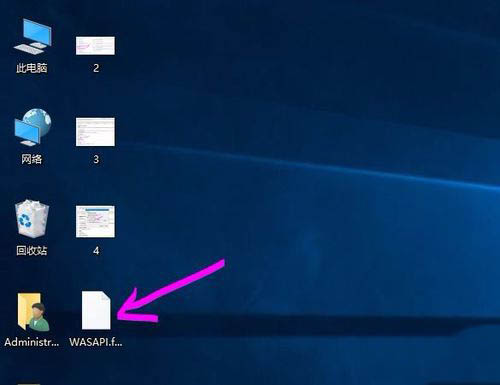
6、点击应用后,会重新启动Foobar,在参数选项的播放-输出-设备下拉菜单,可以看到多了2项WASPI的选项,这个显示是与个人的电脑硬件配置有关的,所以不一样是正常的。
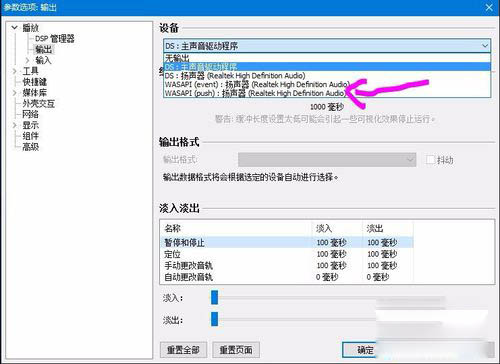
7、根据自己的电脑配置,选择适合的音效输出,音响的效果瞬间不一样,特别是播放无损的APE格式。
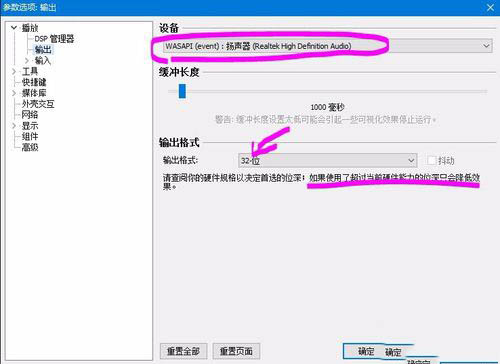
点击阅读全文